どうも、ちょげ(@chogetarou)です。
AlertDialogでラジオボタンを使う方法を紹介します。
方法

AlertDialogでラジオボタンを使うには、まずStatefulWidgetで、変数を用意します。
var _groupValue = 0;そして、引数「content」に「StatefulBuilder」を指定します。
showDialog(
context: context,
builder: (BuildContext context) {
return AlertDialog(
content: StatefulBuilder(
builder:
(BuildContext context, StateSetter setState){}
),
);
},
)次に、「StatefulBuilder」にラジオボタンを実装します。
showDialog(
context: context,
builder: (BuildContext context) {
return AlertDialog(
content: StatefulBuilder(
builder:
(BuildContext context, StateSetter setState) =>
Column(
mainAxisSize: MainAxisSize.min,
children: [
RadioListTile(
value: 0,
groupValue: _groupValue,
title: Text('Zero'),
onChanged: (int? value) {
setState(() {
_groupValue = value!;
});
},
),
RadioListTile(
value: 1,
groupValue: _groupValue,
title: Text('One'),
onChanged: (int? value) {
setState(() {
_groupValue = value!;
});
},
),
RadioListTile(
value: 2,
groupValue: _groupValue,
title: Text('Two'),
onChanged: (int? value) {
setState(() {
_groupValue = value!;
});
},
),
],
),
),
);
},
)通常のラジオボタンと同じように実装します。
最後に、「showDialog」の後ろに「.then((value)=>setState(() {}))」を追加します。
showDialog(
context: context,
builder: (BuildContext context) {
return AlertDialog(
content: StatefulBuilder(
builder:
(BuildContext context, StateSetter setState) =>
Column(
mainAxisSize: MainAxisSize.min,
children: [
RadioListTile(
value: 0,
groupValue: _groupValue,
title: Text('Zero'),
onChanged: (int? value) {
setState(() {
_groupValue = value!;
});
},
),
RadioListTile(
value: 1,
groupValue: _groupValue,
title: Text('One'),
onChanged: (int? value) {
setState(() {
_groupValue = value!;
});
},
),
RadioListTile(
value: 2,
groupValue: _groupValue,
title: Text('Two'),
onChanged: (int? value) {
setState(() {
_groupValue = value!;
});
},
),
],
),
),
);
},
).then((value) => setState(() {}));全体のコード
class Home extends StatefulWidget {
const Home({Key? key}) : super(key: key);
@override
_HomeState createState() => _HomeState();
}
class _HomeState extends State<Home> {
var _groupValue = 0;
@override
Widget build(BuildContext context) {
return Scaffold(
body: Center(
child: Column(
mainAxisSize: MainAxisSize.min,
children: [
Text('Selected Value : $_groupValue'),
ElevatedButton(
onPressed: () {
showDialog(
context: context,
builder: (BuildContext context) {
return AlertDialog(
content: StatefulBuilder(
builder: (BuildContext context, StateSetter setState) =>
Column(
mainAxisSize: MainAxisSize.min,
children: [
RadioListTile(
value: 0,
groupValue: _groupValue,
title: Text('Zero'),
onChanged: (int? value) {
setState(() {
_groupValue = value!;
});
},
),
RadioListTile(
value: 1,
groupValue: _groupValue,
title: Text('One'),
onChanged: (int? value) {
setState(() {
_groupValue = value!;
});
},
),
RadioListTile(
value: 2,
groupValue: _groupValue,
title: Text('Two'),
onChanged: (int? value) {
setState(() {
_groupValue = value!;
});
},
),
],
),
),
);
},
).then((value) => setState(() {}));
},
child: Text('Button'),
)
],
),
),
);
}
}補足

StatefulBuilderを使わずに、ラジオボタンを実装すると値が変わりません。
これはsetStateが機能していないからです。
setStateは最も近いStatefulWidgetの画面を再描画します。
なので、AlertDialogの画面は再描画しないのです。
そこで登場するのが、StatefulBuilderです。
StatefulBuilderの引数「builder」の引数「StateSetter setState」で、AlertDialogを再描画するようにします。
また、「then((value) => setState(() {}))」を追加しているのは、閉じた後に画面を再描画するためです。
ここまで読んでいただきありがとうございます。
では、サラダバー!







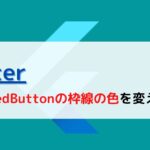
コメント